Salam sejahtera untuk kita semua...
Hai Sobat...
Selamat datang dan berkunjung di Blog saya Berani Bermimpi dan Melangkah.
Pada kesempatan ini admin membagikan Tips Panduan Blog tentang PANDUAN CARA MENGGANTI GAMBAR SLIDE ATAU GAMBAR BERJALAN/ BERGANTI PADA TEMPLATE BLOG TAMPILAN BARU DARI HASIL MENDOWNLOAD DENGAN GAMBAR SENDIRI DENGAN MUDAH DAN JELAS.
OK, Bagi sobat Blogger pemula atau baru gabung di Dunia Blog pastinya kebingungan untuk bagaimana sih caranya mengganti gambar-gambar yang berganti-ganti di blog yang baru di download...?? Tak perlu bingung dan tetap santai saja. Pada soal mengganti kode atau mencari kode pada HTML template di Blog sobat Blogger yang lain itu masih menggunakan tampilan HTML Template Blog yang lawas/dulu bukan pada tampilan blog yang baru seperti sekarang ini.
Mengenai pengalaman pertama admin, dulu juga tidak tau bagaimana cara menganti gambar yang bergantian pada Template yang baru di download dan lambat hari admin pun tau bagaimana caranya. Soalnya ya permasalahannya tadi, di blog teman blogger yang lain tidak ada posting tentang cara mengganti gambar berganti pada template blog yang berasal dari mendownload, padahal bagi para pemula itu masih sulit untuk mengatasi dan mengetahui tips cara menggantinya.
Yapz, langsung saja. Ikuti langkah-langkah dibawah ini.
1. Masuk ke TEMPLATE sobat. Biar lebih jelas, lihat gambarnya aja. Klik tombol "Klik Untuk Lihat" di bawah ini.
2. Kemudian Pilih EDIT HTML yang ada di bawah gambar Template.
3. Sebelum mengganti gambar tersebut, terlebih dahulu sobat menuju ke tampilan Blog Sobat untuk proses mengambil alamat dari gambar yang berganti-ganti tersebut.
4. Silahkan sobat KLIK KANAN pada gambar yang berganti-ganti tersebut dan Klik Kanan kemudian pilih VIEW IMAGE. Kalo ingin lohat gambarnya. Silahkan klik di bawah ini..
5. Ambil alamat gambar tersebut dan kemudian COPY (CTRL + C) dan nanti di paste pada Edit HTML dan ambil juga gambar tersebut untuk contoh besar gambar kita untuk menggantinya dengan cara KLIK KANAN. Pilih SAVE IMAGE AS (SIMPAN GAMBAR DENGAN NAMA) dan EDIT gambar sobat sesuai dengan ukuran gambar tadi. Sobat bisa mengeditnya di PHOTOSHOP atau aplikasi pengedit lainnya.
6. Setelah selesai mengedit, silahkan kembali ke Template sobat dan cari alamat gambar tadi. Untuk lebih mudahnya sobat bisa tekan tombol pada keyboard CTRL + F dan masukkan alamat gambar tersebut dan tekan ENTER.
7. Sudah ketemu?? OK, Setelah ketemu, ganti alamat gambar tadi dengan alamat gambar sobat sendiri yang sudah sobat sesuaikan dengan ukuran gambar tadi. Bila sobat tidak tau cara memasukkan alamat gambar sobat sendiri, silahkan KLIK posting saya ini CARA MUDAH MENDAPATKAN ALAMAT GAMBAR SENDIRI LEWAT BLOG.
8. Setelah selesai mengganti alamat gambar tadi dengan alamat gambar sobat sendiri, saya sarankan sobat terlebih dahulu untuk melihat pratinjuau template sobat dengan cara pilih PRATINJAU TEMPLATE.
9. Bila sudah sesuai dengan keinginan sobat, silahkan pilih SIMPAN TEMPLATE. SELESAI...
Masih ada yang dibingungkan...???
Silahkan tanya-tanya lewat koment aja yach...
Oh, iya. Baca posting tentang Tips Panduan Blog saya yang lainnya. Silahkan klik pada gambar di bawah ini untuk menuju ke halaman Tips Panduan Blog saya...
Demikian posting saya yang berjudul PANDUAN CARA MENGGANTI GAMBAR SLIDE ATAU GAMBAR BERJALAN/ BERGANTI PADA TEMPLATE HASIL MENDOWNLOAD DENGAN GAMBAR SENDIRI DENGAN MUDAH DAN JELAS ini. Semoga bermanfaat dan bisa membantu sobat semua.
Wassalamu'alaikum Wr. Wb.





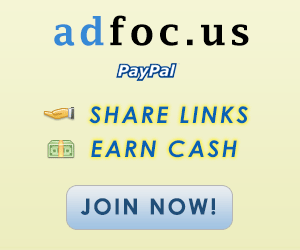


0 komentar:
Posting Komentar